IP雷达工具官方版一款可以监控自己电脑访问网络情况的软件,IP雷达可以很好的对个人的电脑进行监控,让我们的用户可以及时了解网络异常状况,可以快速的作出应对的措施。有需要的朋友可以来系统之家下载使用。
1、实时显示每个进程网络流量和硬盘读写。
2、不需安装任何驱动,占用内存和CPU少。
3、实时记录,让网络从此清晰。
4、显示访问过的网站的IP地址,真实域名,地理位置,该IP发送/接收字节数,时间,访问进程。
5、显示访问的独立IP数,发送/接收的总字节数和包数。
6、显示各种数据的前10位排名(TOP10数据)。记录最近24小时流量。
1、IP雷达帮助你了解自己的电脑使用网络和读写硬盘的情况,显示哪些程序正在读写你的硬盘。实时显示本机上网流量,详细到每个远程IP的流量,及其位置,支持将记录的IP地址保存到文件。
2、网络流量监测IP雷达实时显示系统状态,CPU,内存,磁盘读写,磁盘空间使用状态。
3、IP雷达实时显示每个进程网络流量和硬盘读写。
4、网络流量监测IP雷达不需安装任何驱动,占用内存和CPU少。
5、显示访问过的网站以及聊天软件的IP地址,地理位置,该IP发送/接收字节数,时间,访问进程, 让网络从此清晰。
网络流量监测IP雷达检测网络状态方法教程
1、首先在本站下载安装好网络流量监测IP雷达软件后,打开进入软件主界面,如下图所示界面有系统状态、进程、网卡、网络连接和IP流量功能选项,在界面还有详细的CPU、物理内训等信息,用户可以进行查看。
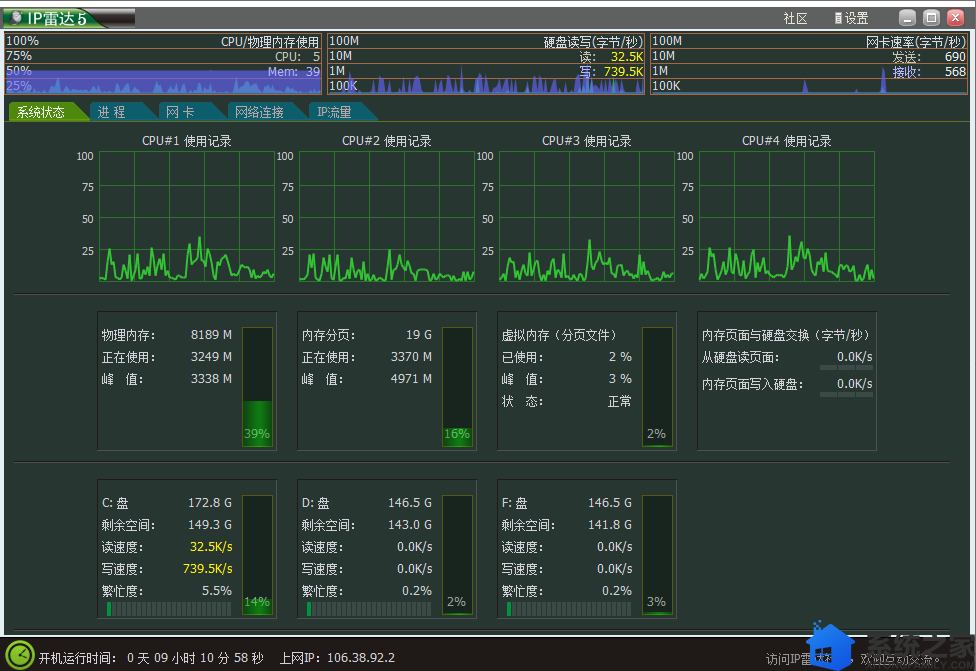
2、用户可以点击界面的进程选项,然后进入软件进程界面,如下图所示我们可以看到正在运行的程序,用户可以右键点击其中的一个进程,点击结束进程就可以关闭该应用。
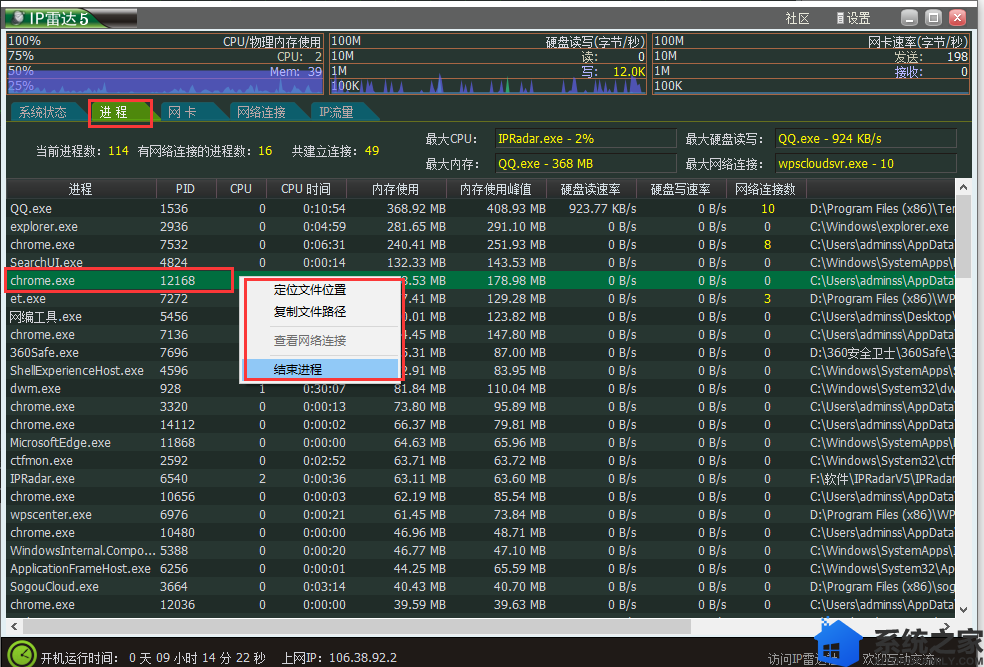
3、用户还可以点击网络连接选项,在网络连接界面可以看到应用的进程、本机IP、端口、状态以及远端IP位置等信息,是非常详细的,用户可以右键点击其中的一个进程选择结束。
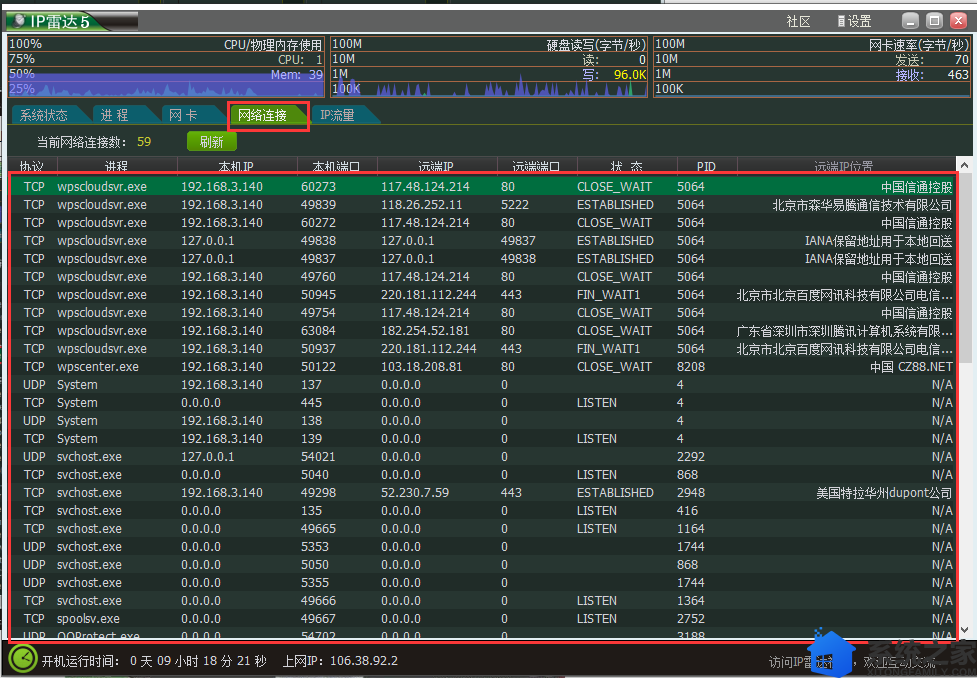
4、最后用户可以点击IP流量选项,然后可在在界面中看到应用程序的的流量,从下图可以看出信息很详细,有当前IP流量和所有IP流量,用户可以点击查看,如果想要关闭其中的一个进程,所标右键点击选择结束进程就可以了。
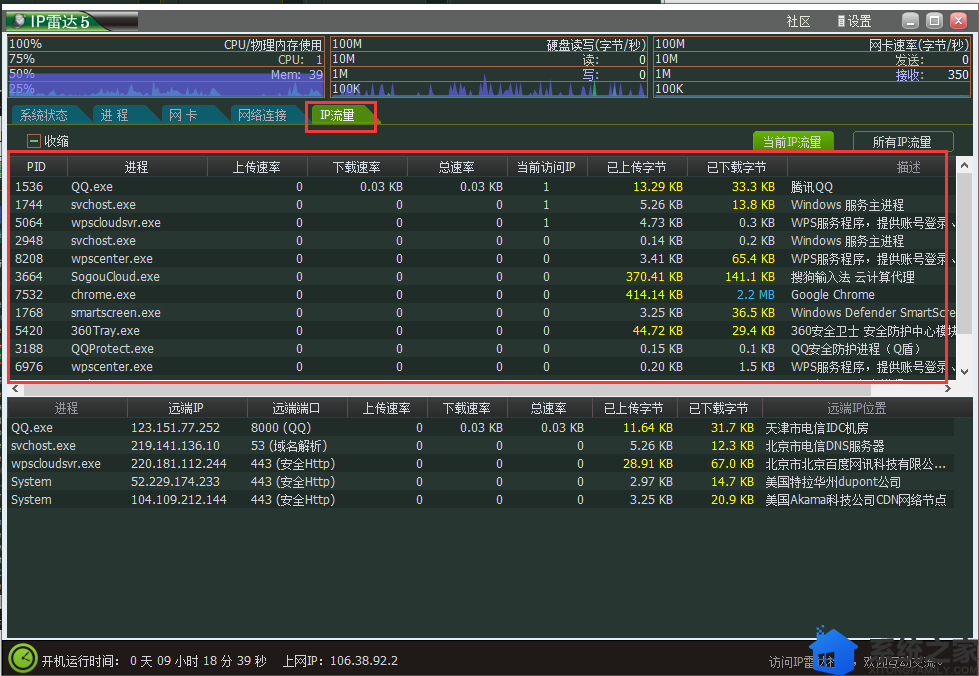
同类推荐

2021-10-29
立即下载
2021-10-28
立即下载
2021-10-27
立即下载
2021-10-25
立即下载
2021-10-23
立即下载
2021-10-23
立即下载